Rundll32.exe-tiedosto on järjestelmäprosessitiedosto, joka liittyy Windows 10:n toimintoihin. Se käyttää DLL (Dynamic Linked Library) -kirjastoa, ja tämä kirjasto sisältää koodia, jota useampi kuin yksi Windows-järjestelmässä käynnissä oleva ohjelma käyttää toistuvasti. Toistuva koodin käyttö voi joskus aiheuttaa virheen. Tärkeimmät syyt tähän ongelmaan ovat rundll32 .exe-tiedoston poistaminen, vioittuneet DLL-tiedostot, virheelliset DLL-merkinnät Windowsin rekisterissä jne. Tässä artikkelissa näemme, millaisia rundll32.exe-virheitä ilmenee ja kuinka ne ratkaistaan.
Sisällysluettelo
Erilaiset käyttäjien kohtaamat Rundll32.exe-virheet
Rundll32.exe-virheen ilmenemiseen on useita syitä. Kuten edellä todettiin, tiedosto saattaa olla poistettu tai vioittunut, tai yksi syy voi olla myös järjestelmän saastuttama virus. Käyttäjät valittavat erilaisista kohtaamistaan ongelmista, ja muutama virhe ja ongelman syyt ovat alla.
- rundll32.exe sovellus virhe – Tämä johtuu pääasiassa järjestelmässäsi olevasta virustorjuntaohjelmasta. Sen poistaminen ja muutama muutos sen asetuksiin korjaa ongelman.
- Kun yrität käyttää kynä ajaa saatat saada rundll32.exe-virheen. Tämä voi johtua siitä, virus vaikuttaa kynäasemaan, joten varmista, että se on skannattu ja haittaohjelma poistetaan.
- Kun yrität sammuttaa järjestelmässäsi saattaa näkyä ponnahdusikkuna rundll32.exe sanoo ajonaikaisen virheen, kokeile kanssa järjestelmän palauttaminen vaihtoehto ratkaista se.
- Siellä saattaa olla muistiongelmia, ponnahdusikkuna, jossa sanotaan, että näille aloituspistettä ei löydy, voit skannata järjestelmän käyttämällä erilaisia CLI-komentoja ja yrittää ratkaista sen.
Nämä olivat erilaisia skenaarioita siitä, kuinka voit yleensä odottaa saavasi rundll32.exe-virheitä. Katsotaan kuinka ratkaista ongelma vaihe vaiheelta. Alla on erilaisia menetelmiä sen ratkaisemiseksi. Toivottavasti jokin menetelmistä auttaa sinua pääsemään eroon virheestä.
Tapa 1: Korvaa Rundll32.exe-tiedosto
Lataa uusi rundll32.exe-tiedosto manuaalisesti ja korvaa se vioittuneella tai jos se puuttuu, aseta se oikeaan alla mainittuun polkuun. Tätä kautta tulee puhdas tiedosto ja ongelma pitäisi ratkaista.
Vaihe 1: ladataRundll32.exe-tiedosto verkosta.
Vastaanottaja korvata rundll-tiedosto, avaa File Explorer käyttämällä Windows + E kopioi ja liitä alla oleva polku osoitepalkkiin.
C:\Windows\System32
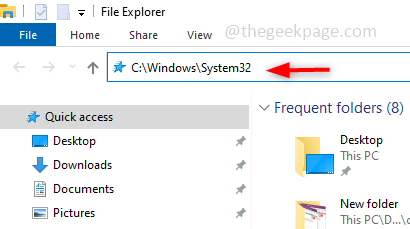
Vaihe 2: Etsi rundll32.exe-tiedosto, jos sellainen on, korvata se juuri ladatun rundll32.exe-tiedoston kanssa, jos sitä ei ole, aseta se sijaintiin.
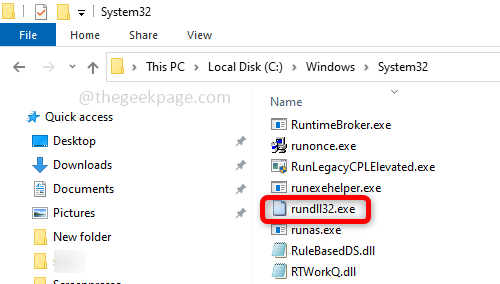
Vaihe 3: Uudelleenkäynnistää tietokone ja ongelma ratkaistaan.
Tapa 2: Vianmääritys palautusvaihtoehtojen avulla
Yritä korjata vioittunut tiedosto käyttämällä Windowsin tarjoamia palautusvaihtoehtoja. Palautusasetuksissa on useita vaihtoehtoja järjestelmän vianmääritykseen, korjaamiseen ja palauttamiseen.
Vaihe 1: Tee muutokset kirjoittamalla Palautusvaihtoehdot Windowsin hakupalkissa ja paina tulla sisään.
MAINOS
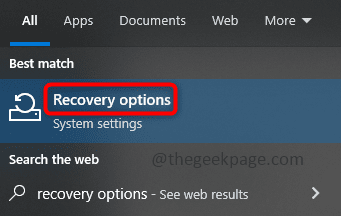
Vaihe 2: Oikealla puolella, alla Pitkälle kehittynytaloittaa Klikkaa Käynnistä uudelleen nyt.
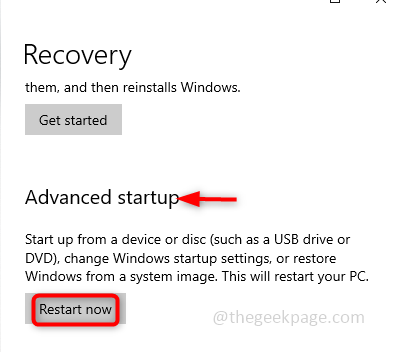
Vaihe 3: Nyt näkyviin tulee sininen ikkuna, napsauta Vianetsintä ja valitse Edistyneet asetukset.
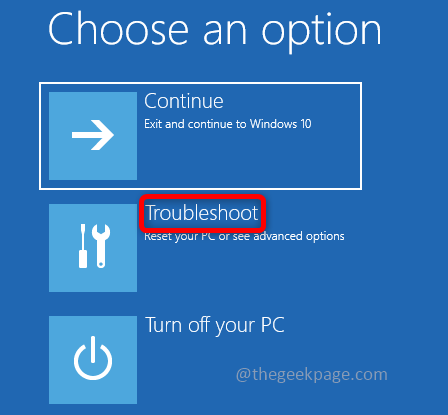
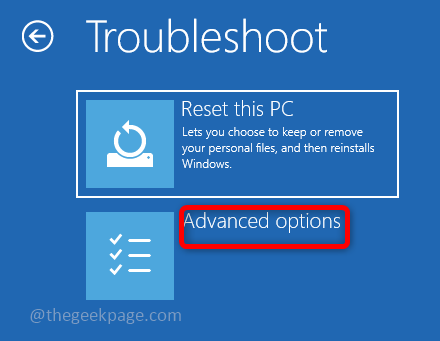
Vaihe 4: Valitse lisäasetuksista Käynnistysasetukset. Napsauta käynnistysasetusikkunassa Uudelleenkäynnistää.
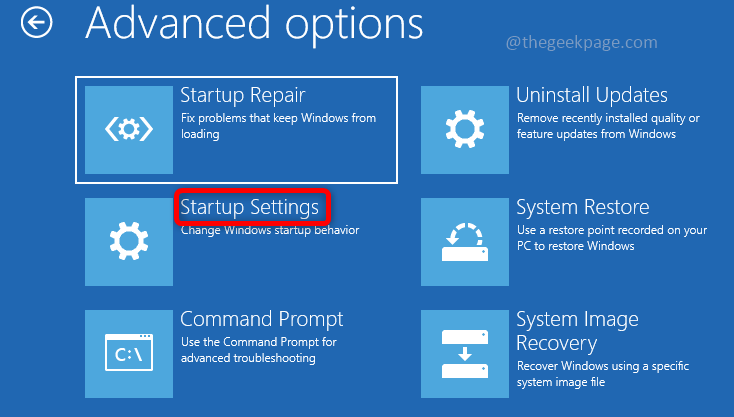
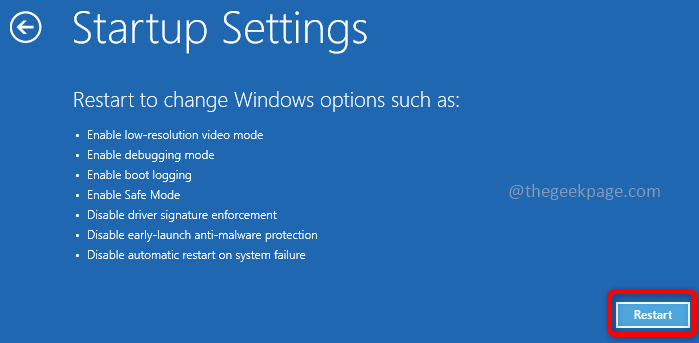
Vaihe 5: Valitse näkyviin tulevasta luettelosta Ota virheenkorjaus käyttöön. Voit tehdä tämän joko painamalla 1 tai paina F1 näppäintä näppäimistöltäsi.
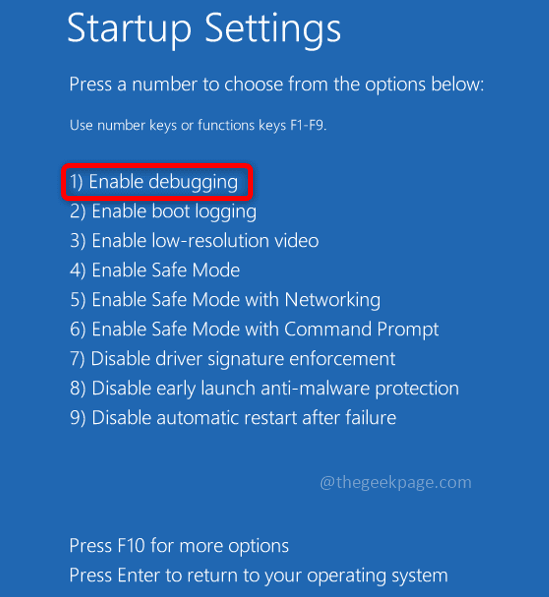
Vaihe 6: Kirjaudu nyt tietokoneellesi käyttäjätunnuksellasi ja salasanallasi.
Tapa 3: Käytä SFC (System File Check) -komentoa
Järjestelmätiedostojen tarkistusta (SFC) käytetään järjestelmätiedostojen skannaamiseen ja puuttuvien tai vioittuneiden tiedostojen palauttamiseen toimivalla tiedostolla. Suorita järjestelmäsi tarkistus alla olevien ohjeiden mukaisesti ja yritä ratkaista virhe.
Vaihe 1: auki Komentokehote sisään Järjestelmänvalvoja tilassa tälle tyypille cmd Windowsin hakupalkissa ja paina ctrl + vaihto + enter avaimet yhdessä.
Vaihe 2: komentokehotteessa suorittaa alla oleva komento, joka tarkistaa kaikki suojatut järjestelmätiedostot ja korjaa vioittuneet tiedostot.
sfc /scannow
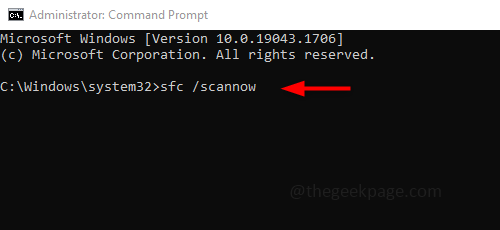
Vaihe 3: Suoritus kestää jonkin aikaa, älä keskeytä. Kun olet valmis, tarkista, onko ongelma ratkaistu.
Tapa 4: Suorita DISM korjataksesi Windows-kuvan
Jos SFC-komento ei ratkaise ongelmaa, suorita DISM, joka skannaa ja valmistelee Windows-kuvan. Jos tiedostoja on vaurioitunut, ne korjataan.
Vaihe 1: auki Komentokehote sisään Järjestelmänvalvoja tilassa tälle tyypille cmd Windowsin hakupalkissa ja paina ctrl + vaihto + enter avaimet yhdessä.
Vaihe 2: komentokehotteessa suorittaa alla oleva komento, joka havaitsee ja korjaa vioittuneet tiedostot Windows-järjestelmäkuvassa.
DISM /Online /Cleanup-Image /RestoreHealth
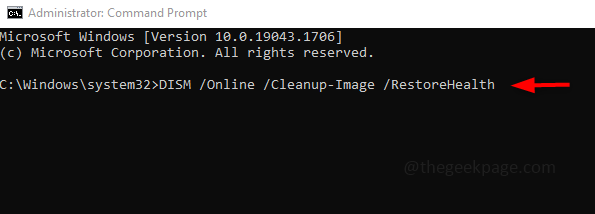
Vaihe 3: Toteutus vie enemmän aikaa noin ~20 min älä keskeytä, ole kärsivällinen.
Tapa 5: Tarkista Windows-päivitys
Säännöllinen Windows-päivitysten tarkistaminen on välttämätöntä, usein julkaistaan virheenkorjaukset tai mikä tahansa uusi päivitys, jota ilman sovellus ei toimi odotetulla tavalla. Pidä siis järjestelmäsi ajan tasalla.
Vaihe 1: auki asetukset käyttämällä Windows + I näppäimiä samanaikaisesti ja napsauta sitä Päivittää& Turvallisuus.
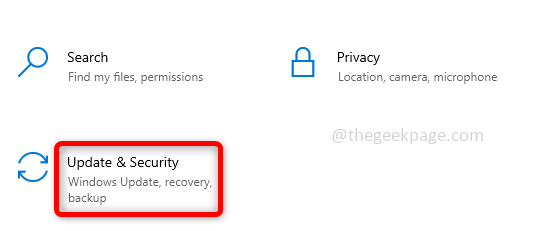
Vaihe 2: Napsauta oikealla puolella Tarkista päivitykset. Varmista, että järjestelmäsi on ajan tasalla. Jos ei, asenna uusin päivitys.
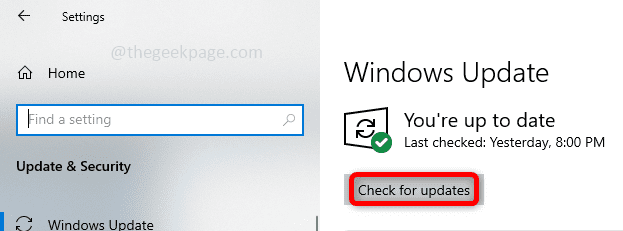
Vaihe 3: Uudelleenkäynnistää järjestelmästäsi ja tarkista, onko ongelma ratkaistu.
Tapa 6: Tyhjennä selaimen välimuisti
Jos olet vahingossa avannut väärennetyn verkkosivuston tai huijauksen jollakin välilehdelläsi, välimuistin ja evästeiden tyhjentäminen ja huijaussivuston sulkeminen voivat auttaa poistamaan ongelman.
Vaihe 1: Avaa selain ja napsauta oikealla puolella 3 pistettä ja klikkaa Lisää työkaluja. Napsauta näkyviin tulevassa luettelossa Poista selaustiedot.
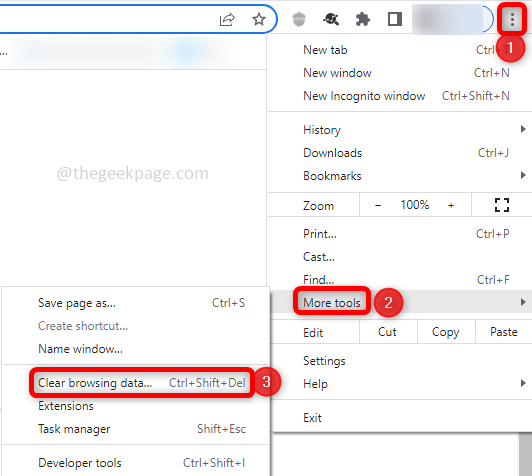
Vaihe 2: Valitse avautuvasta ikkunasta aikaväli Koko ajan ja poistaa välimuistin, valitse the valintaruudut selaushistoriasta, lataushistoriasta, välimuistista, evästeistä ja napsauta Puhdas data. Tee tämä sekä Perus- että Lisäasetukset-välilehdillä.
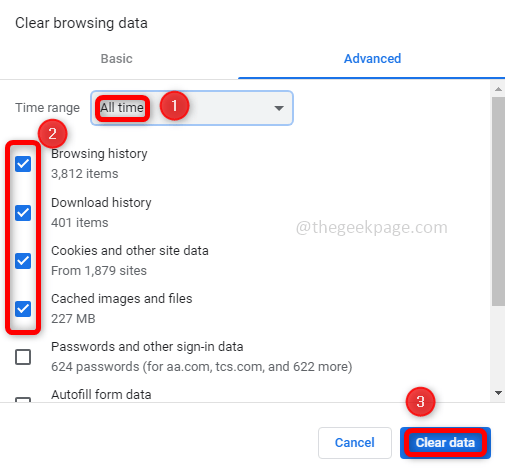
Vaihe 3: Sulje käyttämätönvälilehdet ja myös sulje välilehti joka antaa DLL-virheen.
Vaihe 4: Avaa nyt selain uudelleen ja käynnistä uusi välilehti ja tarkista, onko virhe korjattu.
Tapa 7: Tarkista virustorjunta
Rundll32.exe-tiedosto voidaan ladata virustorjuntahiekkalaatikkoosi, ja tämä voi olla ongelman perimmäinen syy. Joten sinun on tarkistettava virustorjunta ja etsittävä, onko rundll32.exe-tiedostoja virustentorjuntaohjelman hiekkalaatikossa. Jos on, poista ne. Jos ei, yritä poistaa virustorjunta ja asentaa uusi. Viruksentorjunta voidaan poistaa monella tapaa, mutta paras tapa on käyttää viruksentorjuntatyökalua. Se on ilmainen työkalu virustentorjuntakehittäjältä. Tarkista nyt, onko virheitä, jos ongelma on ratkaistu, se tarkoittaa, että virustentorjunta aiheutti sen, joten käytä erilaisia virustorjuntatyökaluja, kuten Bitdefender, BullGuard jne.
Tapa 8: Kokeile järjestelmän palautusvaihtoehtoa
Oletetaan, että järjestelmäsi toimi hyvin jossain vaiheessa, yritä käyttää järjestelmän palautusvaihtoehtoa, joka palauttaa tietokoneen tilan edelliseen työpisteeseen. Tämä voi auttaa toipumaan virheistä.
Vaihe 1: Kirjoita Windowsin hakupalkkiin järjestelmän palauttaminen ja näkyviin tulevassa luettelossa napsauta Luo palautuspiste.
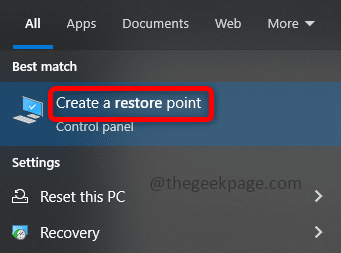
Vaihe 2: Vuonna Järjestelmän ominaisuudet ikkunassa, napsauta Järjestelmän suojaus -välilehteä ja napsauta sitten Järjestelmän palauttaminen -painiketta.
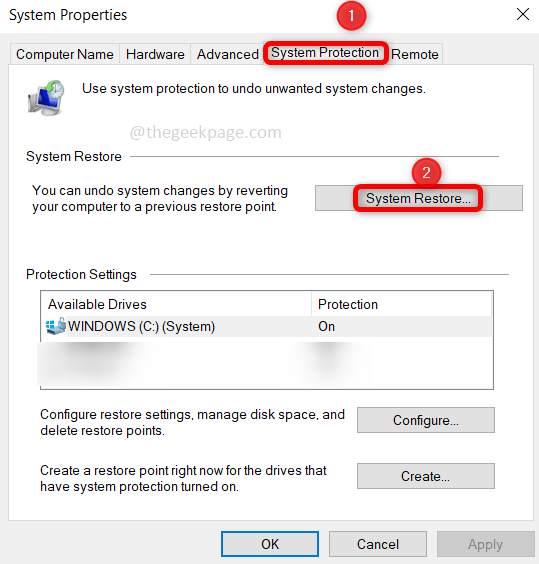
Vaihe 3: Napsauta nyt järjestelmän palautusikkunassa Seuraava. Valitse haluamasi palautuspisteet ja napsauta Seuraava. Suorita prosessi loppuun ohjeiden mukaan.
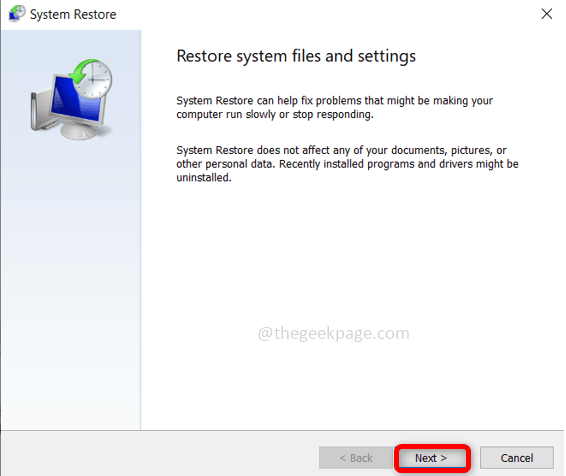
Vaihe 4: Nyt järjestelmäsi on palautettu edelliseen toimintatilaan ja virhe on korjattava.
Vaihe 1 - Lataa Restoro PC Repair Tool täältä
Vaihe 2 - Napsauta Käynnistä skannaus löytääksesi ja korjataksesi kaikki tietokoneongelmat automaattisesti.
Se siitä! Toivottavasti tämä artikkeli on hyödyllinen ja pääset eroon ongelmasta. Kiitos ja mukavia lukuhetkiä!!!

![Windows 10 lokakuun päivitys tiistai [SUORAT LATAA LINKIT]](/f/0e148145c97a85d1ba12d3e1ee073321.jpg?width=300&height=460)
